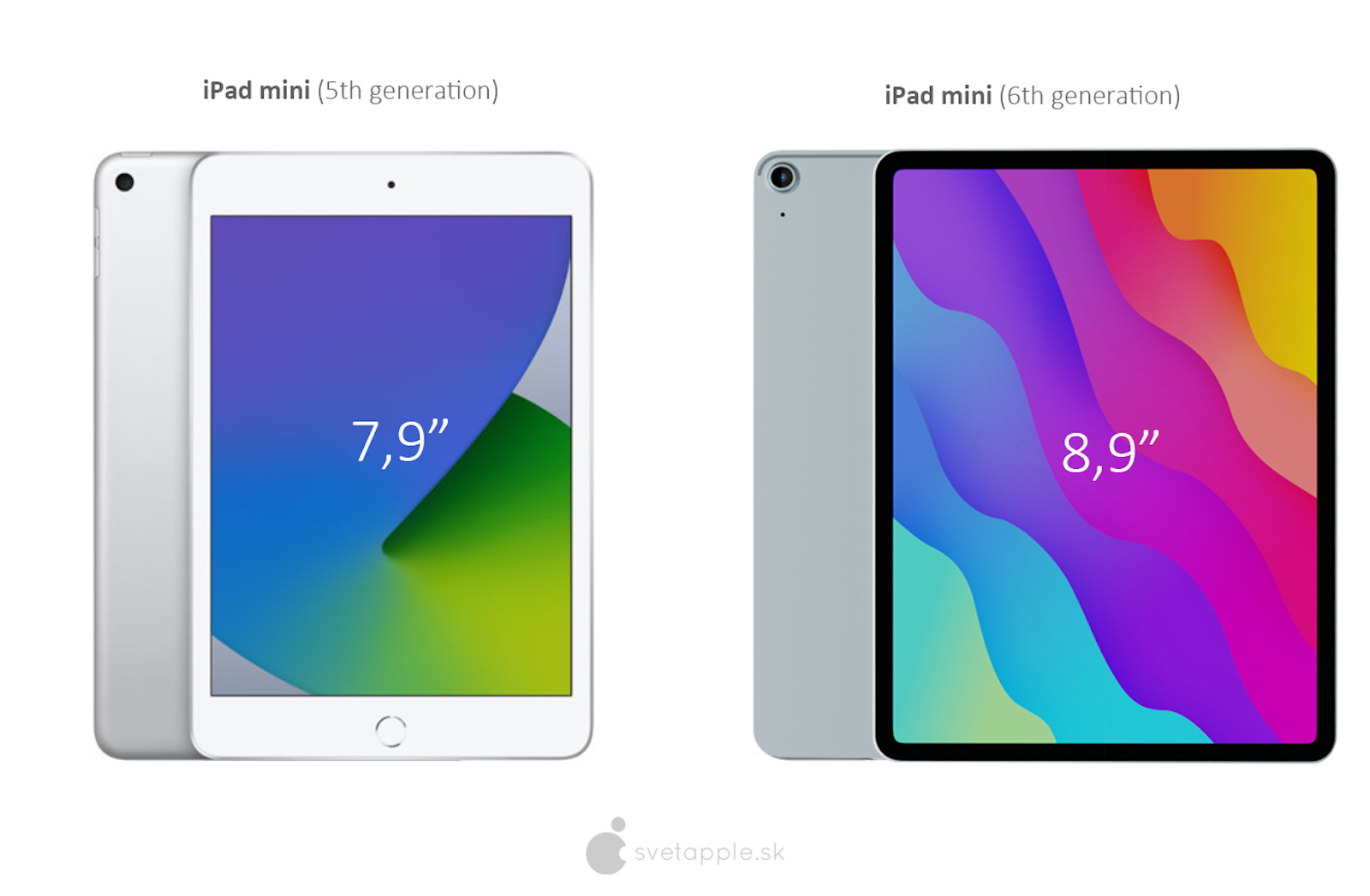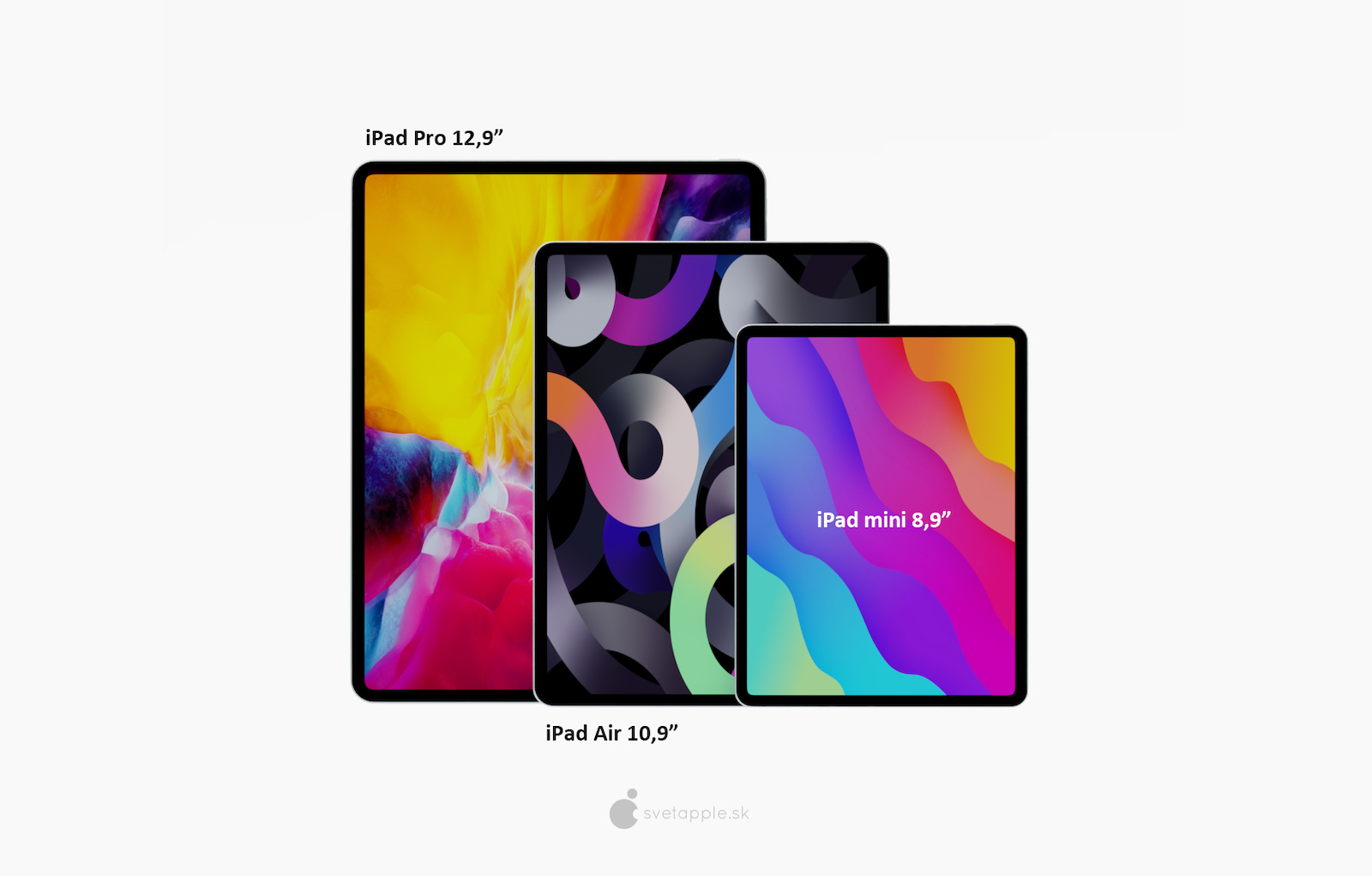Atrofimda allaqachon kompyuterlarini planshetga almashtirgan juda ko'p odamlar bor. Ko'p vazifalarni sensorli ekranda yoki Apple Pencil yordamida qulay tarzda bajarish mumkin bo'lsa-da, masalan, yanada rivojlangan matn bilan ishlashda, bu, albatta, apparat klaviaturasini ulash uchun eng yaxshi tanlovdir. Balki siz buni bilmagandirsiz, lekin iPadOS ham ko'plab foydali klaviatura yorliqlarini qo'llab-quvvatlaydi, bu sizning ishingizni sezilarli darajada tezlashtiradi. Biz, menimcha, talabchan va ilg'or mijoz tomonidan qo'llaniladigan narsalarni taqdim etamiz.
Bo'lishi mumkin sizni qiziqtiradi

Buyruq + H
Agar siz hali ham ish stoli tugmasi mavjud bo'lgan eski iPad-lardan foydalansangiz, hatto klaviatura ulangan bo'lsa ham, bosh ekranga nisbatan oson kirishingiz mumkin. Biroq, agar sizda ramkasiz dizaynga ega planshetingiz bo'lsa va u klaviaturada joylashgan bo'lsa, ish stoliga o'tish uchun imo-ishorani bajarish juda qiyin bo'ladi. Yaxshiyamki, bu maqsadda Command + H klaviatura yorlig'i mavjud, u sizni ish stoliga o'tkazadi. Ushbu yorliqni ikki marta bosish sizni ilova almashtirgichga olib borishini kutishingiz mumkin, ammo afsuski, unday emas.
Buyruq + Tab
Biroq, dastur almashtirgichga kirishning etishmasligi qisman Buyruq + Tab yorlig'i bilan almashtiriladi. Sizdan allaqachon Mac ishlatayotganlar, ehtimol, bu nima uchun ekanligini bilishadi. Uning yordami bilan siz yaqinda ochilgan ilovalarni tezda almashtirishingiz mumkin, bu sizning ishingizni sezilarli darajada tezlashtiradi.

Buyruq + bo'sh joy
Spotlight ilovalarni tezda ochish, Internetda natijalarni qidirish va saqlangan fayllar uchun juda yaxshi. Apple mahsulotlarining ko'plab egalari buni e'tiborsiz qoldiradilar, lekin ayniqsa Mac va iPad egalari uni sinab ko'rganlaridan keyin maqtashadi. Uni iPad-da ishga tushirish uchun istalgan joyda Command + Space tugmalarini bosing va darhol qidiruv maydoni ochiladi. Siz ekranda barcha natijalarni doimo ko'rishingiz mumkin, Enter tugmasini bosgandan so'ng, Spotlight eng yaxshi deb belgilagani ochiladi.
Bo'lishi mumkin sizni qiziqtiradi

Buyruq + F
Uzunroq matnlar yoki veb-saytlarda ishlashda ma'lum bir so'z yoki iborani qidirish foydali bo'ladi, lekin ko'pincha ilovalarda qidiruv maydoni shu qadar yaxshi yashiringanki, siz oxir-oqibat uni qidirishdan voz kechasiz va butun matnni o'qiysiz. Ammo keyingi safar Buyruq + F tugmalaridan foydalanib ko'ring - ko'pgina ilovalarda siz shunchaki qidiruv so'zini kiritadigan quti ochiladi. Keyin natijalarni Buyruq + G yoki Buyruq + Shift + G yorliqlari bilan almashtirasiz.
Buyruq + N
Har kim bilishi kerak bo'lgan sehrli yorliq - uning funksionalligini shunday tavsiflash mumkin. Safari-da yangi panel ochasizmi, Mail-da yangi elektron pochta xabari yaratasizmi, iMessage yoki Messenger orqali suhbatni boshlaysizmi yoki Pages-da yangi hujjat yaratasizmi, shunchaki Buyruq + N tugmalarini eslang.

Buyruq + Variant + D
Agar siz iPad-da bir vaqtning o'zida bir nechta ilovalar yoki derazalar bilan ishlashni istasangiz, eng oson yo'li Dock-ni ko'rsatish va undan bir ekranga bir nechta dasturni joylashtirishdir. Ekranning pastki chetidan yuqoriga surish imo-ishorasi faqat korpusga joylashtirilgan va oldingizda gorizontal holatda joylashgan planshetingiz bo'lmasa qulay bo'ladi. Bu holatda ham klaviatura ishlaydi, ya'ni Buyruq + Option + D yorlig'i, chunki u Dockni ko'rsatadi.
Bo'lishi mumkin sizni qiziqtiradi

Buyruq/Ctrl + o'q tugmalari
Raqobatchi Windows-dan iPad yoki kompyuterga o'tadigan odamlarning katta qismi matnda qanday qilib samarali harakat qilishni bilishmaydi. Belgilar, so‘zlar va qatorlar bo‘ylab harakatlanish yoki matn tanlash Windows, macOS va iPadOS’da juda o‘xshash. Biroq, kursorni matn yoki satrning boshi va oxiriga o'tkazish bilan bu butunlay boshqacha. Hujjatning boshiga yoki oxiriga Buyruq + yuqoriga/pastga strelka, Buyruq + o'ng/chap strelkasi qatorning boshi va oxiriga o'tishingiz mumkin. Xuddi shu maqsadda Ctrl tugmasidan ham foydalanish mumkin.
Face ID bilan iPad Pro kontseptsiyasini ko'rib chiqing:
Ctrl tugmachasini ikki marta bosing
Diktantni yaxshi ko'radiganlar ko'pincha ulangan apparat klaviaturasi bilan diktant qila olmasligidan yoki ovozli kiritishni faollashtirishdan oldin klaviaturani uzoq vaqt sudrab chiqishlari kerakligidan shikoyat qiladilar. Yaxshiyamki, endi bunday emas va diktant qilishni boshlash uchun har qanday apparat klaviaturasida Ctrl tugmasini ketma-ket ikki marta bosish kifoya. Shuni ham ta'kidlash kerakki, siz diktantni boshqa tugma bilan faollashtirishingiz yoki klaviatura yordamida ovozli kiritishni butunlay o'chirib qo'yishingiz mumkin. Buni apparat klaviaturasini ulaganingizdan keyin qilasiz v Sozlamalar -> Umumiy -> Klaviatura -> Diktant yorlig'i.

Ctrl + Bo'sh joy
Agar siz Chexiya va shuning uchun ingliz matnlarini yozsangiz, Chexiya klaviaturasida hamma narsani yozish odatda bunday muammo emas. Biroq, turli xil maxsus belgilarni o'z ichiga olgan tillarni yozishda bu sezilarli darajada yomonroq. O'sha paytda siz iPad sozlamalariga boshqa klaviatura qo'shishga majbur bo'lasiz. Siz buni ichida qilasiz Sozlamalar -> Umumiy -> Klaviatura, keyin yorliq yordamida alohida tillar oʻrtasida almashasiz Ctrl + Bo'sh joy. Agar siz Apple kompaniyasining ustaxonasidagi istalgan klaviatura foydalanuvchisi bo'lsangiz, Ctrl-ning chap tomonida joylashgan globus tugmachasiga o'tishni ham o'zgartirishingiz mumkin. Klaviaturani iPad v ga ulaganingizdan so'ng afzalliklarni o'zgartirasiz Sozlamalar -> Umumiy -> Klaviatura -> Uskuna klaviaturasi -> Modifikator tugmalari.
Bo'lishi mumkin sizni qiziqtiradi

Buyruq tugmachasini bosib turing
Rostini aytsam, iPad-da juda ko'p foydali klaviatura yorliqlari mavjud bo'lsa-da, ular har doim ham doimiy ishlamaydi va ba'zida ishlab chiquvchilar mahalliy dasturiy ta'minotdan ko'nikkaningizdan farqli ravishda foydalanadilar. Biroq, Buyruq tugmachasini bosib ushlab turish orqali deyarli har qanday ilovada klaviatura yordamini ko'rsatishingiz mumkin. Displeyda siz ushbu dasturiy ta'minot uchun mavjud bo'lgan barcha klaviatura yorliqlarini ko'rasiz.
Yangi iPad mini kontseptsiyasi: